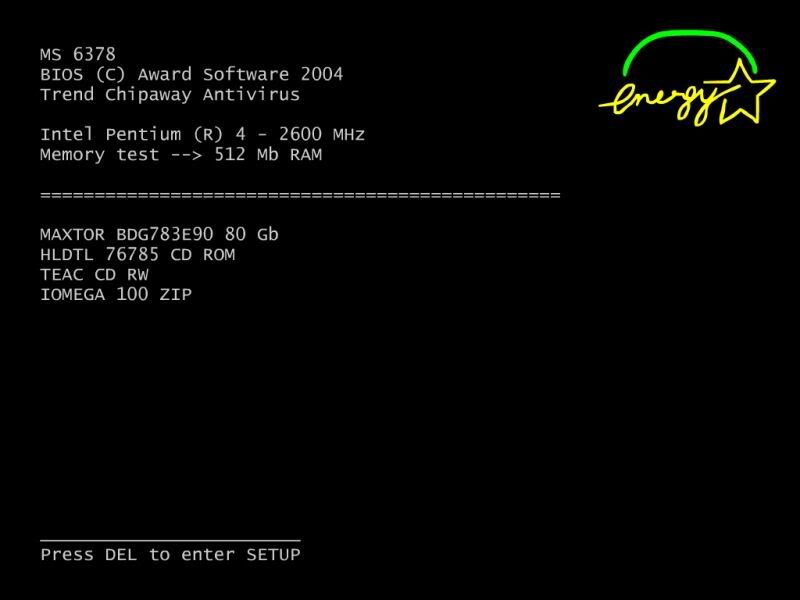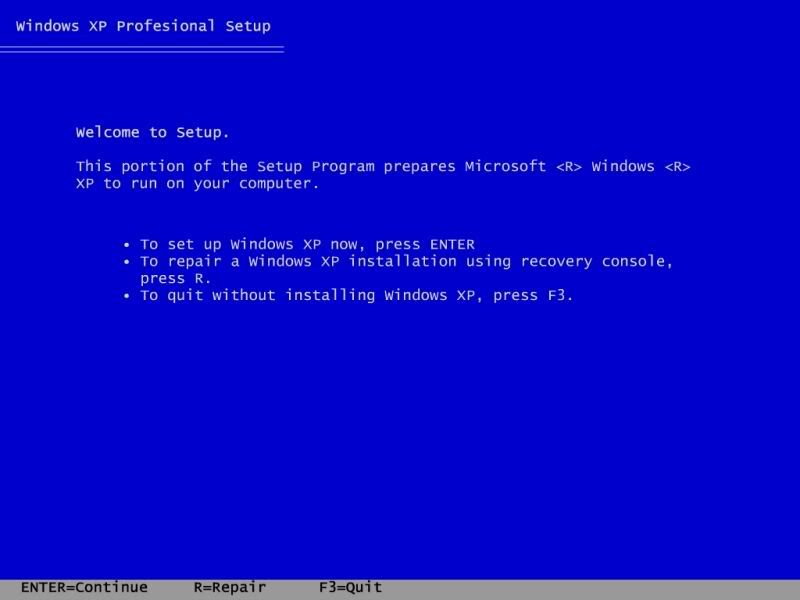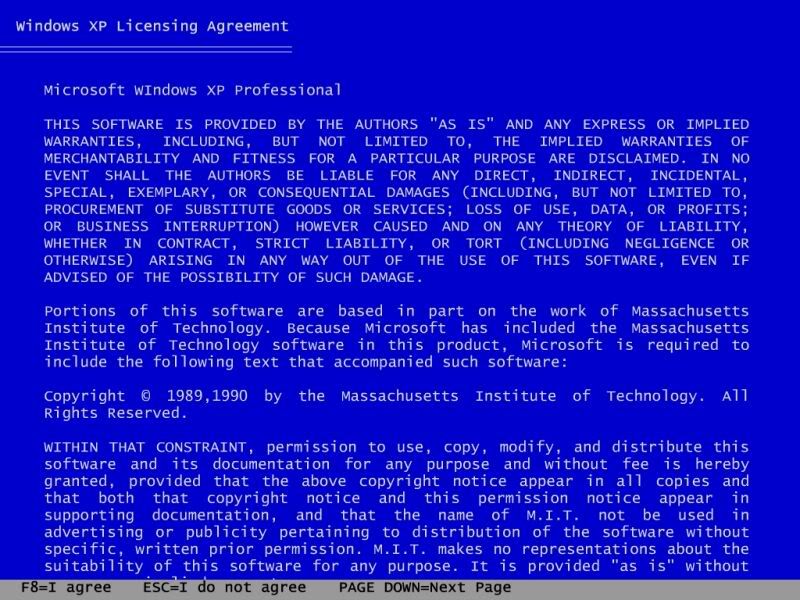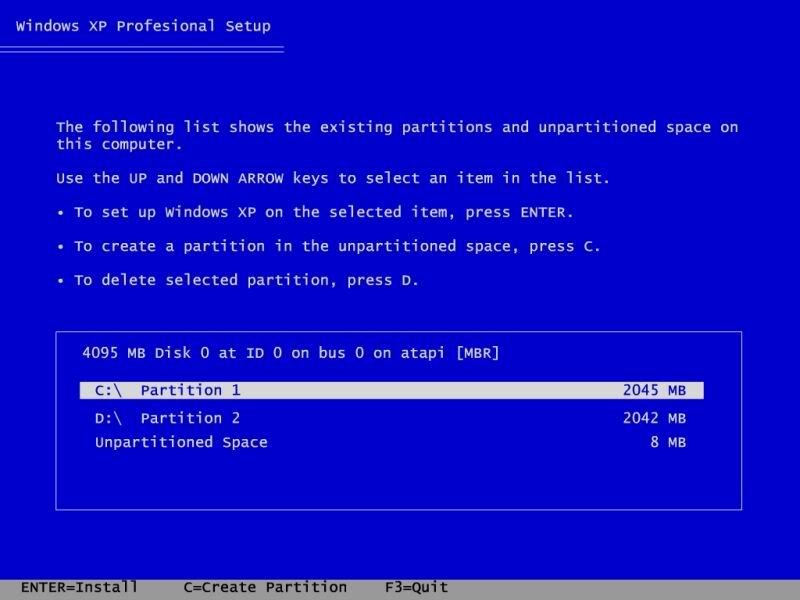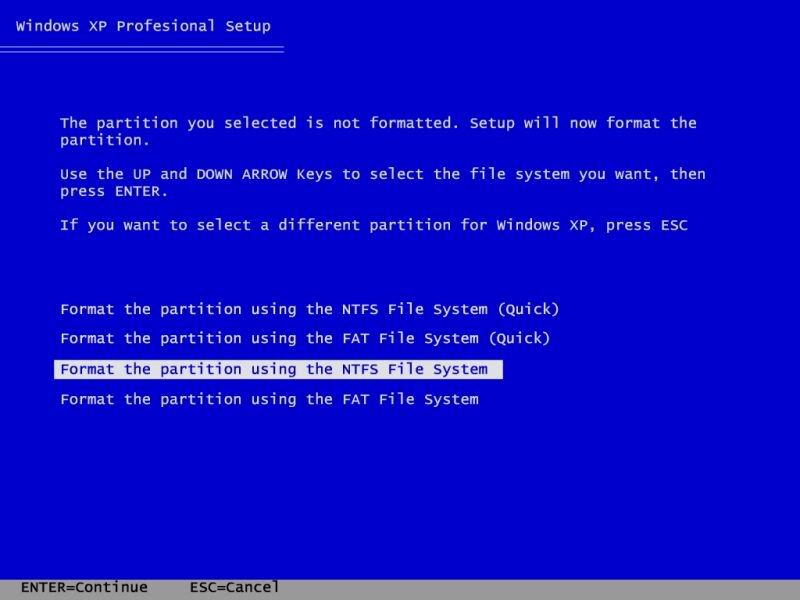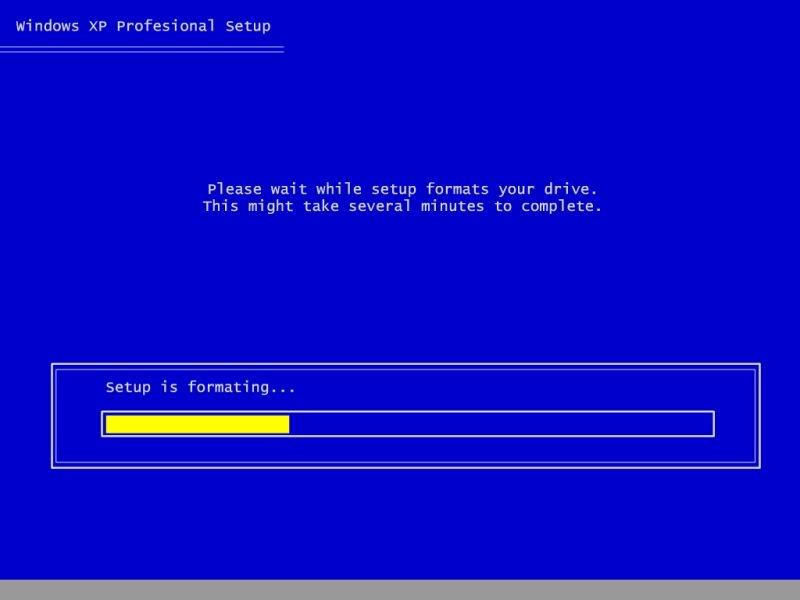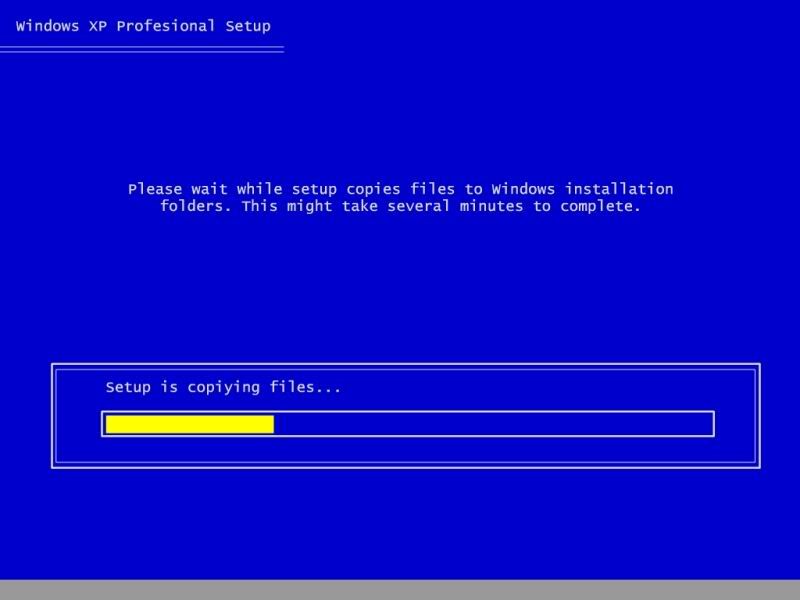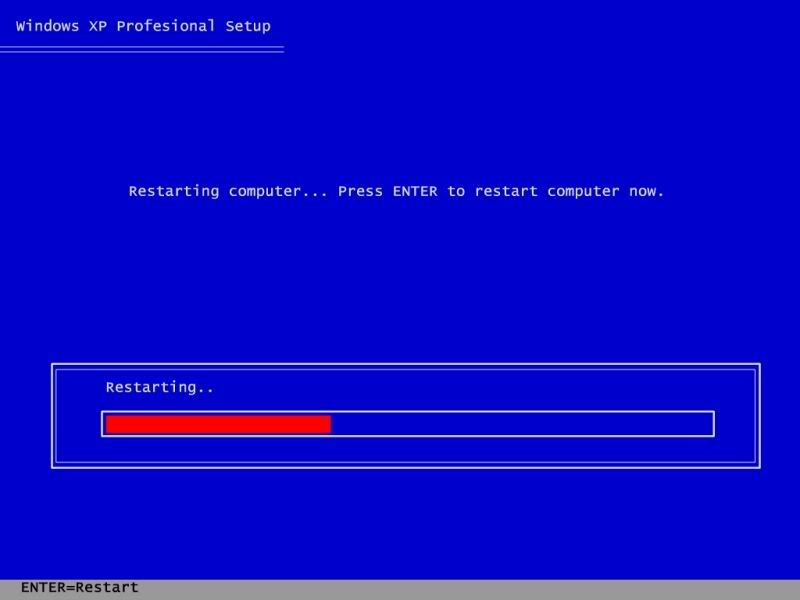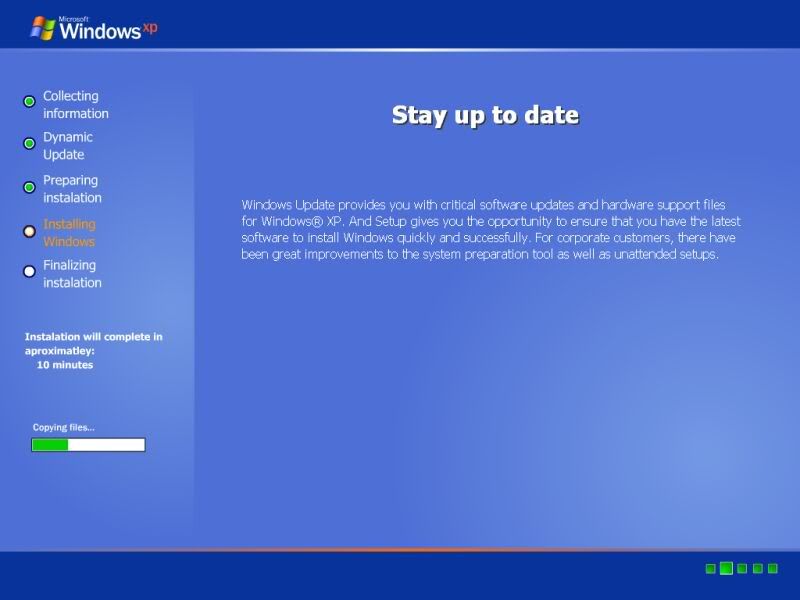|
12450| 10
|
教學文章(不時更新) |
|
|
|
|
|
|
||
|
|
|
|
|
|
FileFront空間上傳/下載教學
|
|
|
|
關閉不必要服務,Windows XP 服務最佳化
|
|
|
|
重灌你的IE瀏覽器
|
|
|
|
|
|
|
|
[教學]《新版GEO說明》可以支援線上播放的音樂上傳空間(轉貼)
|
|
|
|
|
|||||||
|
|
|
|
|
|
多台电脑共用资料教学
|
|
JBTALKS.CC |联系我们 |隐私政策 |Share
GMT+8, 2025-4-19 06:49 AM , Processed in 0.128192 second(s), 27 queries .
Powered by Discuz! X2.5
© 2001-2012 Comsenz Inc.
Domain Registration | Web Hosting | Email Hosting | Forum Hosting | ECShop Hosting | Dedicated Server | Colocation Services
Copyright © 2003-2012 JBTALKS.CC All Rights Reserved









 IP卡
IP卡 狗仔卡
狗仔卡


 发表于 2006-2-16 03:03 AM
发表于 2006-2-16 03:03 AM

 收藏
收藏 提升卡
提升卡 置顶卡
置顶卡 沉默卡
沉默卡 喧嚣卡
喧嚣卡 变色卡
变色卡 显身卡
显身卡